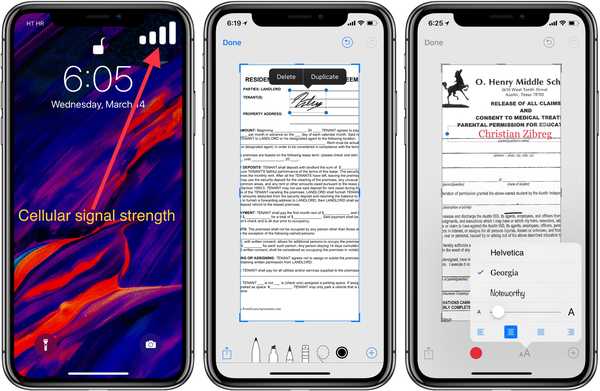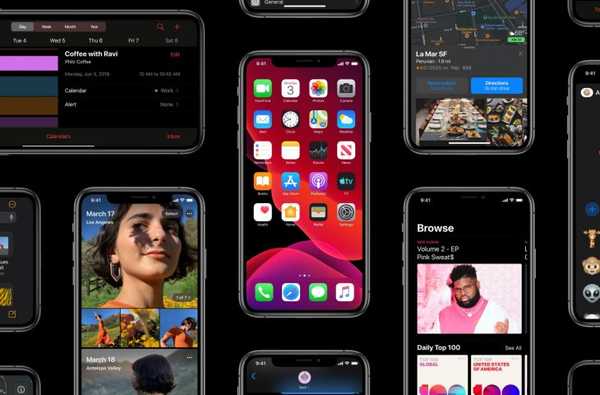Möglicherweise ist Ihnen bewusst, dass es in iOS bereits eine Funktion gibt, mit der Sie Ihre Fragen an Siri eingeben können, anstatt Sprachbefehle zu verwenden. Es ist sehr praktisch für Situationen, in denen lautes Sprechen keine Option ist oder Siri nicht immer wieder erkennt, was Sie gesagt haben. Ab iOS 10 bietet Siri die Funktion "Vielleicht hast du es gesagt".
Unter Ausnutzung des maschinellen Lernens und der künstlichen Intelligenz werden Korrekturen für falsche Ausdrücke oder falsch erkannte Abfragen vorgeschlagen. In diesem Beitrag erfahren Sie, wie Sie diese Funktion nutzen, um zu vermeiden, dass Sie falsch ausgesprochene Wörter manuell korrigieren müssen.
Verwendung von Siri-Vorschlägen für falsch ausgesprochene Fragen
1) Halten Sie die Zuhause Drücken Sie die Taste, um Siri aufzurufen, und sagen Sie dann laut, was Sie möchten. In meinem Beispiel wollte ich Siri nach dem Abstand zwischen der Erde und dem Mars fragen, aber den Namen des Mars als "Marmor" falsch ausdrücken..
2) Direkt unter dem, was Sie gerade zu Siri gesagt haben, sehen Sie eine Option, die lautet Zum Bearbeiten antippen. Tippen Sie darauf, um in den manuellen Eingabemodus von Siri zu gelangen.
3) Wenn Siri Probleme mit dem Verständnis Ihrer Abfrage aufgrund einer schlechten Grammatik, einer ungeraden Satzstruktur oder falsch ausgesprochenen Wörtern hat, sehen Sie einige Vorschläge für das, was Sie wahrscheinlich sagen wollten. Wenn Sie eine vorgeschlagene Abfrage sehen, die Ihre Anforderungen erfüllt, tippen Sie einfach darauf. Siri führt die Abfrage aus und zeigt Ihnen die Ergebnisse an.

In meinem Fall habe ich auf den zweiten Eintrag in der Liste getippt, der zeigt, worüber ich Siri befragt habe.
"Die Entfernung von der Erde zum Mars beträgt etwa 1,7 astronomische Einheiten", sagte Siri und führte die entsprechenden Einheitenumrechnungen und Grafiken der Wolfram Alpha-Suchmaschine durch.
VERBUNDEN: Geben Sie Ihre Fragen an Siri ein, anstatt Sprachbefehle zu verwenden
Wenn keiner der Vorschläge genau Ihren Wünschen entspricht, tippen Sie auf Zum Bearbeiten antippen und fragen Sie noch einmal schriftlich mit Ihrer iPhone-Tastatur, um Ihre ursprüngliche Abfrage zu bearbeiten oder etwaige Rechtschreibfehler zu beheben.
Natürlich können Sie auch frühere Abfragen bearbeiten, indem Sie sie eingeben oder zwischen den vorgeschlagenen Abfragen auswählen: Klicken Sie einfach auf die Siri-Oberfläche, um Ihre früheren Fragen anzuzeigen.

Wenn Siri Ihnen kein Sprachfeedback geben soll, legen Sie fest Einstellungen → Siri & Suche → Sprachrückmeldung entweder Steuerung mit Ringschalter oder Nur freihändig.
Auswahl Steuerung mit Ringschalter lässt Sie Siri zum Schweigen bringen, indem Sie den Stummschalter Ihres iPhones umschalten. Das Nur freihändig Die Option begrenzt das Sprachfeedback auf den Hey Siri-Sprachbefehl und wenn Ihr iPhone mit einem Bluetooth-Ausgabegerät oder CarPlay verbunden ist.
Wie findest du diesen kleinen Siri-Tipp??